我们在使用电脑的过程当中经常会使用到文本框来输入一些东西,不过最近有位win11系统用户在使用电脑的过程当中,遇到了文本框无法输入的问题,用户不知道怎么解决这个问题,为此非常苦恼,那么win11系统文本框无法输入怎么解决呢?今天u启动u盘启动盘制作工具为大家分享win11系统文本框无法输入的解决教程。
文本框无法输入的解决方法:
1、如果上面的方法无效,那么可能是没有开启相关的文本框功能。
2、这时候我们可以右键“此电脑”,打开“管理”。如图所示:
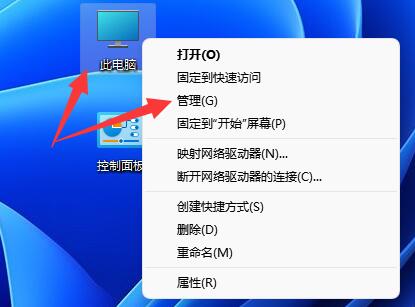
3、接着展开系统工具,任务计划程序库下的“Windows”位置。如图所示:
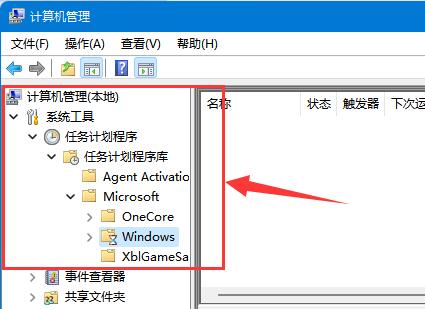
4、然后在列表下找到“textservicesframework”文件夹进入。如图所示:
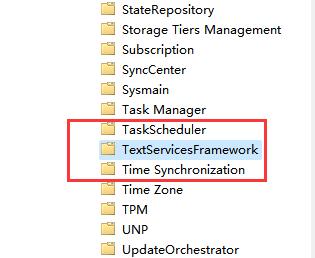
5、最后右键其中的程序,点击“运行”就可以解决文本框无法输入问题了。如图所示:
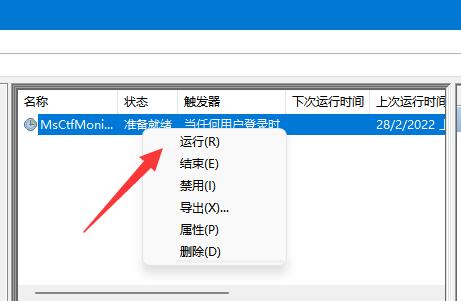
关于win11系统文本框无法输入的解决教程就为小伙伴们详细分享到这里了,如果用户们使用电脑的时候遇到了相同的问题,可以参考以上方法步骤进行操作哦,希望本篇教程对大家有所帮助,更多精彩教程请关注u启动官方网站。

